Ang artikulong ito ay nagbibigay ng mga posibleng solusyon sa problema kung saan hindi makakonekta ang Outlook sa mailbox ng Exchange. Nagaganap ang isyung ito kapag inilipat ng isang gumagamit ang kanyang mailbox mula sa isang Microsoft Exchange Server patungo sa isa pang Microsoft Exchange Server. Ang isyu na ito ay nakakaapekto sa mga bersyon ng desktop ng Outlook. Kung naganap ang isyung ito sa iyong computer, makakatanggap ka ng sumusunod na mensahe ng error:
Ang Microsoft Exchange Administrator ay gumawa ng pagbabago na hinihiling sa iyo na umalis at muling simulan ang Outlook.
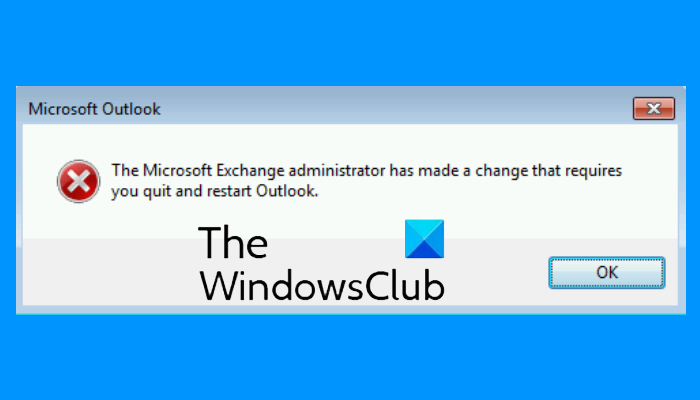
Ayon sa mensahe ng error, maaaring maayos ang problema kung i-restart mo ang Outlook. kung sa kabila ng pag-restart ng Outlook, ang app ay hindi kumonekta sa Microsoft Exchange Server at ipinapakita muli ang parehong mensahe ng error, subukan ang mga sumusunod na pag-aayos./h2>
Kung ang pag-restart ng Outlook ay hindi makakatulong, kung gayon ang mga sumusunod na solusyon ay maaaring matanggal ang mensahe ng error mula sa Outlook sa iyong computer: Pag-usapan natin ang mga ito nang detalyado.
1] I-update ang application ng desktop ng Microsoft Outlook
Naglabas ang Microsoft ng mga pag-update para sa Windows at iba pang mga produkto paminsan-minsan oras Ang mga pag-update na ito ay nag-aayos ng mga bug sa mga produkto ng Microsoft. Maaari mong i-update ang iyong application ng desktop sa Outlook at tingnan kung inaayos nito ang isyu.
Ang pamamaraan upang ma-update ang Outlook ay inilarawan sa ibaba:
Ilunsad ang Microsoft Outlook desktop app. Mag-click sa File menu at piliin ang Office Account mula sa kaliwang pane. Ngayon, i-click ang Mga Opsyon sa Pag-update at pagkatapos ay i-click ang I-update Ngayon . Matapos makumpleto ang pag-update, i-restart ang Outlook.
Suriin kung mananatili ang isyu.
2] Ayusin ang email account sa Exchange
Kung hindi naayos ng pag-update sa Outlook ang isyu, maaari mong subukang ayusin ang iyong email account sa Exchange. Ang mga hakbang para sa pareho ay nakalista sa ibaba:
Ilunsad ang desktop app ng Microsoft Outlook. Pumunta sa” File> Account Mga Setting . ”I-click ang Mga Setting ng Account mula sa listahan ng mga pagpipilian na lilitaw. Bubuksan nito ang isang bagong popup window. Ngayon, piliin ang iyong Outlook account at pagkatapos ay mag-click sa pindutang Pag-ayos .
Ang pananaw ay magtatagal upang maayos ang iyong account. Matapos makumpleto ang proseso, i-restart ang Outlook.
Kapag na-restart mo ang Outlook, maaari mong makita ang mensahe na Work Offline sa Status bar. Samakatuwid, kailangan mong kumonekta muli sa server ng mail. % 22 lapad=% 22700% 22 taas=% 22151% 22% 3E% 3C/svg% 3E”lapad=”700″taas=”151″>Sundin ang mga hakbang sa ibaba:
Mag-click sa tab na Ipadala/Makatanggap sa Menu bar. I-click ang Work Offline . Mahahanap mo ang opsyong ito sa seksyong Mga Kagustuhan .
Basahin : Auto auto archive sa Outlook ay nawawala o hindi gumagana .
3] Lumikha ng isang bagong profile sa Outlook
Ang error mensahe na”Ang administrator ng Microsoft Exchange ay gumawa ng isang pagbabago na nangangailangan sa iyo na umalis at muling simulan ang Outlook”ay maaaring mangyari din kung ang iyong profile sa Outlook ay nai-configure nang hindi tama o nasira. Sa ganitong kaso, ang paglikha ng isang bagong profile sa Outlook ay maaaring ayusin ang isyu.
Una, isara ang Outlook desktop application kung binuksan mo ito at pagkatapos ay sundin ang mga tagubiling ibinigay sa ibaba:
Aabutin ito ng ilang sandali upang lumikha ng isang bagong profile sa Outlook. Kapag nakumpleto ang proseso, ulitin ang unang tatlong mga hakbang at piliin ang bagong nilikha na profile sa Outlook mula sa drop-down na menu at pagkatapos ay piliin ang opsyong Palaging gamitin ang profile na ito . Pagkatapos nito, i-click ang Ilapat at pagkatapos ay OK. Ngayon, isara ang Control Panel at ilunsad ang Outlook desktop app. Suriin kung ang mensahe ng error ay lilitaw sa oras na ito o hindi. ang iyong system. Ang tool na ADSI (Aktibong Direktoryo ng Serbisyo ng Editor ng Interface) ay nagbibigay-daan sa mga gumagamit na lumikha, magbago, at magtanggal ng mga bagay sa Aktibong Direktoryo. Maaari mong ma-access ang tool na ito kung ang RSAT (Remote Server Administration Tools) ay magagamit sa iyong computer. Ang Windows 10 Home edition ay walang RSAT. Samakatuwid, ang solusyon na ito ay nalalapat para sa mga may edisyon ng Windows 10 Pro o Enterprise. Maaari mong mai-install ang RSAT sa edisyon ng Windows 10 Pro o Enterprise sa pamamagitan ng Opsyonal na Mga Tampok.
Sundin ang mga hakbang sa ibaba upang ilipat ang mailbox sa ibang database:
Ilunsad ang Run box ng utos at i-type ang ADSIEDIT.MSC. Palawakin ang lalagyan ng Pag-configure at pagkatapos ay palawakin ang folder na Pag-configure . Pumunta sa” CN=Mga Serbisyo> CN=Microsoft Exchange> CN=pangalan ng iyong samahan> CN=Mga Pangkat na Administratibong> CN=Exchange Administratibong Grupo> CN=Databases .”Ngayon, palawakin ang folder ng CN=Mga Database at piliin ang iyong database. Mag-right click sa iyong database at piliin ang mga pag-aari . Bubuksan nito ang isang bagong window. Mag-scroll pababa sa listahan at hanapin ang MSEXCHHomePublicMDB . Kapag nahanap mo ito, piliin ito. Mag-click sa pindutang I-edit at pagkatapos ay i-click ang I-clear upang tanggalin ang data ng Halaga nito. Pagkatapos nito, i-click ang OK at isara ang tool na I-edit ang ADSI.
Dapat itong makatulong.
Ano ang gagawin kung patuloy na nag-crash ang Outlook? Ang app sa iyong computer ay nag-crash, humihinto sa pagtugon, at madalas na nagyeyelo, tulad ng ilang mga maling pagdaragdag, katiwalian sa profile ng Outlook, atbp. Kapag nakatagpo ka ng isyung ito, ang unang bagay na dapat mong gawin ay ilunsad ang Microsoft Outlook sa Safe Mode. Ang lahat ng mga add-in ay mananatiling hindi pinagana sa Safe Mode. Samakatuwid, ipapaalam sa iyo kung ang anumang add-in ay ang salarin o nakakaranas ka ng error dahil sa ibang kadahilanan. Kung ang Safe Mode ay hindi makakatulong, maaari mong subukan ang iba pang mga paraan upang ayusin ang isyu sa pag-crash ng Outlook .
-issues-like-corrupt-pst-or-profile-add-in-problems-freezing-etc”> mga karaniwang isyu sa Outlook anumang oras. Kasama sa mga karaniwang problemang ito ang mabagal na tugon ng Outlook, mga isyu sa pagyeyelo, mga tiwaling profile ng gumagamit, katiwalian ng file ng Outlook PST, atbp. Bukod sa mail ng Outlook, maaari mo ring maranasan ang ilang mga karaniwang isyu sa Outlook Calendar.
> Mga nauugnay na post : 
